Wii UのGame Padは画面の明るさを調整できるって知っていますか? 本体設定とは別になっているため、気付かない人も多いかと思います。そこで今回は、画像付きで「画面の明るさ」を変更する方法を記事にしてみました。「眩しすぎる」「暗すぎる」といった際に、ご活用ください。
Wii U Game Pad 画面の明るさを変更する方法
STEP.1
「HOMEボタン」を押してメニューを表示する
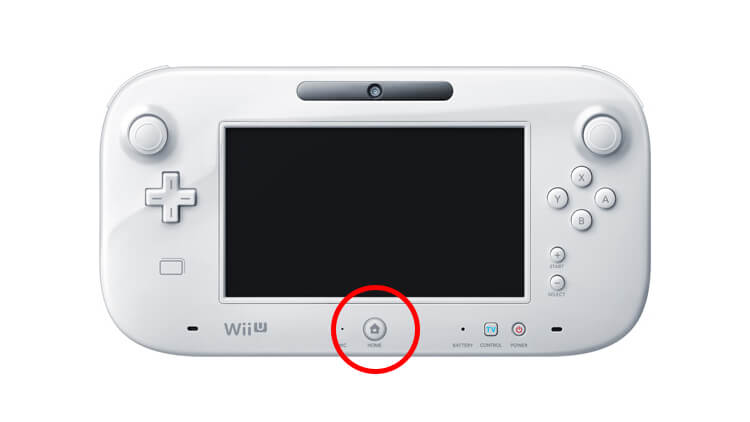
STEP.2
右上の「コントローラーの設定」を選択
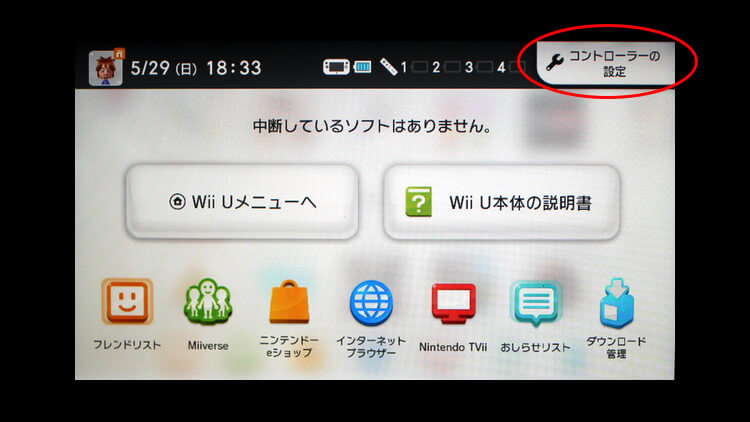
STEP.3
Wii U Game Pad 「設定の変更」を選択
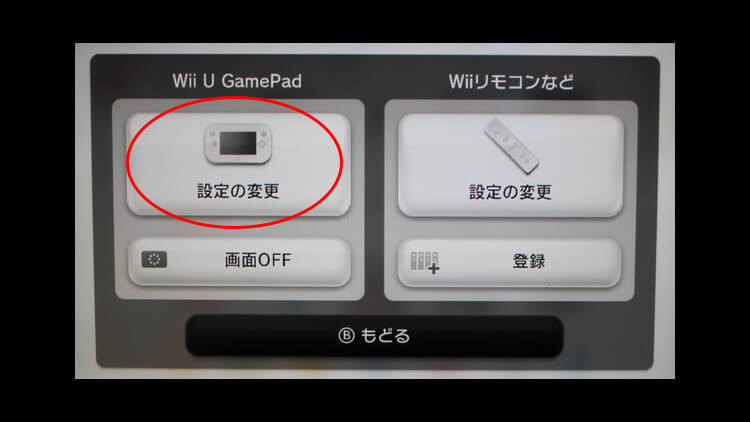
STEP.4
画面の明るさ項目の「-」「+」項目で明るさを調整
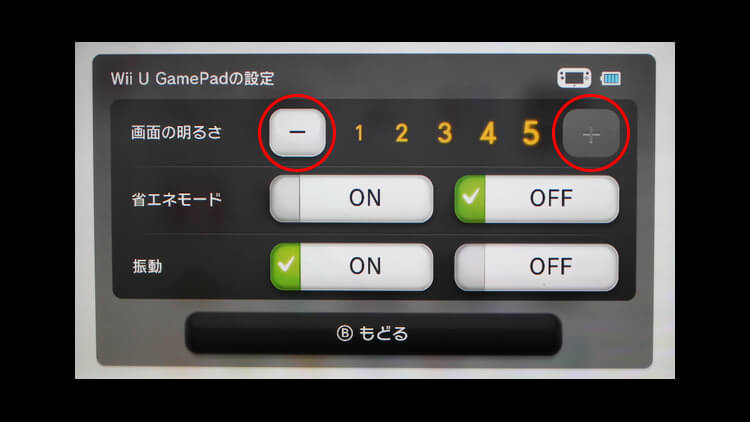
Wii U Game Padの「省エネモード」とは
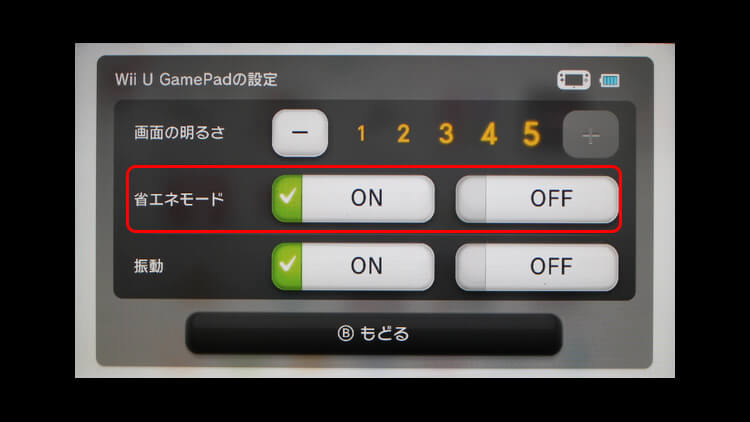
明るさと併せて設定できる「省エネモード」は、表示する映像に合わせて、画面の明るさや色合いを自動的に調節し、バッテリーの消費を抑える機能です。意図せず画面の見やすさが変わってしまうというリスクはあるものの、充電せずに長時間プレイする場合にはONにしておきたい項目です。
Wii U Game Pad 振動機能のON/OFFを切り替える
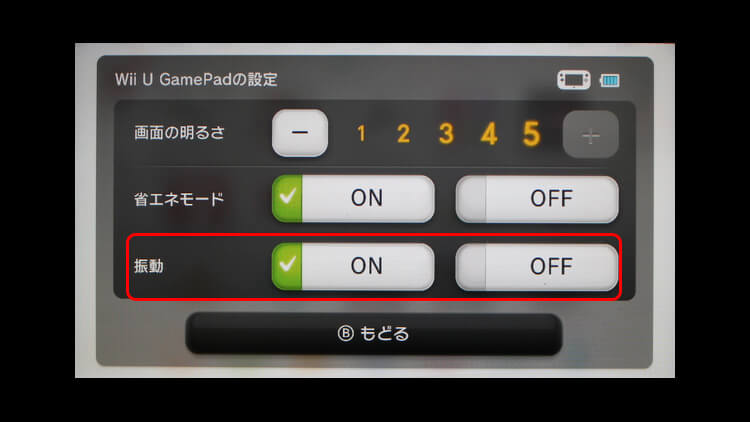
「コントローラーの設定」では、Wii U Game Padの振動機能を切り替えることも可能です。振動の有無は好みが分かれるだけでなく、バッテリーの消費にも影響します。前述した「明るさの変更」や「省エネモード」と併せれば大きく変わってくるので、ご自分の遊び方に合わせた設定を行ってください。

